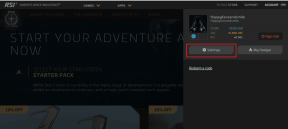प्रोग्राम ट्रांसफर करते समय एक्सप्लोरर लोकेशन कैसे बनाए रखें
अनेक वस्तुओं का संग्रह / / February 10, 2022
क्या तुम कभी अनइंस्टॉल और फिर एक आवेदन पुनः स्थापित एक विभाजन से दूसरे विभाजन में सिर्फ इसलिए कि आपने एक नई हार्ड डिस्क स्थापित की है, या हो सकता है कि आप सिस्टम वॉल्यूम पर डिस्क स्थान पर कम चल रहे थे? खैर, मैंने वह कर लिया है, और मुझे पता है कि यह कितना समय बर्बाद कर सकता है।
हालांकि यह हर दिन नहीं है कि हमें एक स्थापित प्रोग्राम को एक विभाजन से दूसरे में स्थानांतरित करने की आवश्यकता होती है, जब आपको इस कार्य का ध्यान रखना होता है, तो इस स्वच्छ उपयोगिता का उपयोग करने का सबसे अच्छा तरीका होगा जिसे कहा जाता है सिममोवर.
सिममोवर विंडोज के लिए एक अच्छा अनुप्रयोग है जो एक फ़ोल्डर को एक डिस्क से दूसरी डिस्क में बिना उसकी कनेक्टिविटी खोए स्थानांतरित कर सकता है, या मुझे विंडोज एक्सप्लोरर में मूल स्थान कहना चाहिए। यह ऐसा करता है सिम्लिंक की अवधारणा का उपयोग करना (इसलिए यह नाम)।
तो चलिए शुरू करते हैं और देखते हैं कि टूल का उपयोग कैसे करें।
सिममोवर का उपयोग करना
एक बार जब आप स्थापित करें सिममोवर, प्रोग्राम को व्यवस्थापकीय विशेषाधिकारों के साथ चलाएँ (सुनिश्चित करें कि आप Windows Vista या इसके बाद के संस्करण पर हैं और NTFS फ़ाइल सिस्टम पर काम कर रहे हैं)। इससे पहले कि हम फाइलों को स्थानांतरित करने के लिए आगे बढ़ें, हमें नई/खाली हार्ड डिस्क पर पथ निर्दिष्ट करना होगा जहां हम फ़ोल्डर्स या इंस्टॉल किए गए एप्लिकेशन को स्थानांतरित करना चाहते हैं।
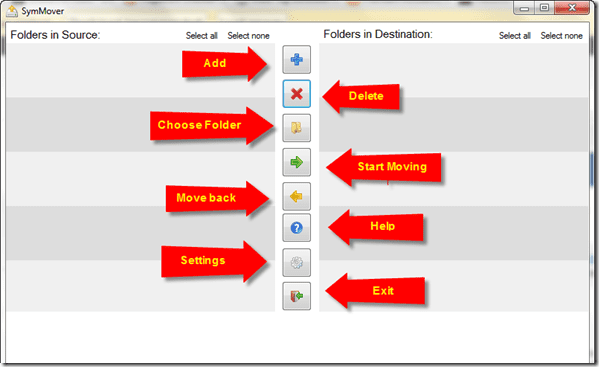
ऐसा करने के लिए, पर क्लिक करें सेटिंग बटन (मध्य नियंत्रण पट्टी पर दूसरा अंतिम बटन) प्रोग्राम सेटिंग्स विंडो खोलने के लिए। आप एक से अधिक गंतव्य जोड़ सकते हैं लेकिन सूची को हमेशा छोटा रखने का प्रयास करें।
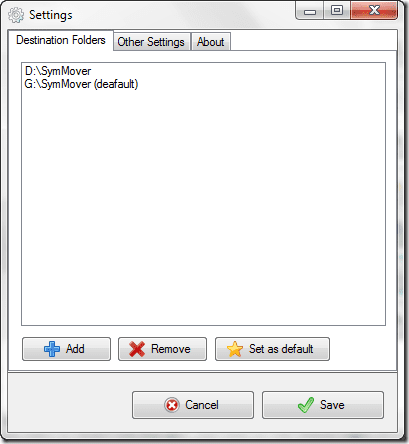
वह फ़ोल्डर चुनें जिसे आप अपनी फ़ाइलों को अक्सर डिफ़ॉल्ट फ़ोल्डर के रूप में ले जाते हैं और सेटिंग्स को सहेजें।
विंडोज एक्सप्लोरर में स्थान खोए बिना इंस्टॉल किए गए एप्लिकेशन और फ़ोल्डर्स को किसी अन्य ड्राइव पर ले जाने के लिए, आइटम जोड़ने के लिए नीले प्लस बटन पर क्लिक करें। जोड़ें विंडो पर गंतव्य फ़ोल्डर के साथ सूची से स्थापित प्रोग्राम या फ़ोल्डर का चयन करें।

प्रोग्राम स्रोत और गंतव्य दोनों पर प्रयुक्त डिस्क स्थान पर प्रभाव दिखाएगा। प्रक्रिया शुरू करने के लिए, हरा दायां तीर बटन दबाएं।

सिममोवर प्रक्रिया शुरू करेगा। बैच के आकार के आधार पर फ़ाइलों को स्थानांतरित करने में कुछ समय लग सकता है। प्रोग्राम को मूव करने के बाद, आप एक्सप्लोरर में पुराने फोल्डर को शॉर्टकट के रूप में नए डेस्टिनेशन फोल्डर से लिंक करते हुए देखेंगे। यदि आप परिवर्तनों को पूर्ववत करना चाहते हैं, तो विशिष्ट एप्लिकेशन का चयन करने के बाद मध्य नियंत्रण पट्टी पर पीले दाएं तीर बटन पर क्लिक करें।

ध्यान दें: कृपया अपने जोखिम पर एप्लिकेशन का उपयोग करें। हमने एप्लिकेशन का परीक्षण किया है और परिणाम बहुत अच्छे थे लेकिन फिर भी, मैं आपको सलाह देता हूं कि सिस्टम फ़ाइलों और फ़ोल्डरों को स्थानांतरित करने के लिए उपकरण का उपयोग न करें।
वीडियो
यहां पूरी प्रक्रिया का वीडियो वॉक-थ्रू है। कर हमारे यूट्यूब चैनल पर सब्सक्राइब करें हमारे द्वारा साझा किए जाने वाले वीडियो के साथ अद्यतित रहने के लिए।
मेरा फैसला
सिममोवर एक महान अवधारणा है और जब हम एक नई हार्ड डिस्क स्थापित कर रहे हैं या बाहरी हार्ड डिस्क का उपयोग करके समग्र डिस्क स्थान को बचाने की कोशिश कर रहे हैं तो समय और प्रयास दोनों बचाता है। यह उन उपकरणों में से एक है जो किसी ऐसे कार्य की परेशानी को कम करने की कोशिश करता है जो सामान्य या दैनिक नहीं है, लेकिन जब आपको इसका सामना करना पड़ता है, तो इसमें आपके कई उत्पादक घंटों को चूसने की क्षमता होती है।
अंतिम बार 02 फरवरी, 2022 को अपडेट किया गया
उपरोक्त लेख में सहबद्ध लिंक हो सकते हैं जो गाइडिंग टेक का समर्थन करने में मदद करते हैं। हालांकि, यह हमारी संपादकीय अखंडता को प्रभावित नहीं करता है। सामग्री निष्पक्ष और प्रामाणिक रहती है।